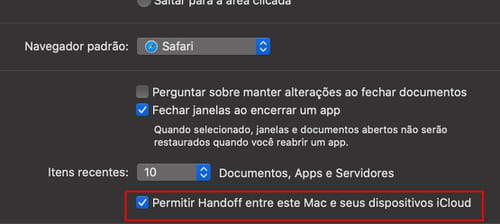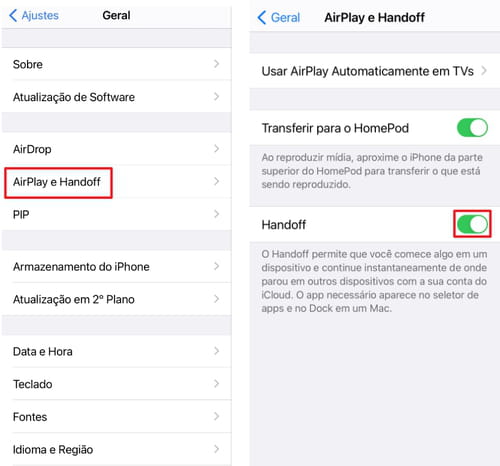Handoff: comece um trabalho em um dispositivo da Apple e continue em outro
Com o Handoff você começa uma atividade em qualquer dispositivo da Apple e retoma, tranquilamente, em outro, de onde parou e sem perder nada. O recurso nativo dos dispositivos Mac e iOS permitem, assim, editar um documento no computador e continuar no iPhone, por exemplo. Além disso, é compatível com muitos apps da Apple - Calendário, Contatos, Safari, sem esquecer que alguns apps de terceiros também o são. Você quer saber como ele funciona? Continue lendo este artigo.
Pré-requisito e compatibilidade dos dispositivos da Apple para usar o Handoff
Os dispositivos Mac, iPhone, iPad, iPod touch e Apple Watch devem ter o seguinte recurso habilitado para ativar e usar o Handoff:
- Continuidade: os dispositivos devem estar capacitados para executar o Instant Hotspot, para o acesso Pessoal à Internet sem precisar inserir a senha (desbloqueio automático), fazer ligações telefônicas e enviar e receber SMS.
- Compatibilidade: todos os iPhones a partir do 5 integram a função Handoff. Quanto aos iPads, é a partir da 4° geração, com as versões Pro e iPads Air e posteriores e Mini e posterior. Em relação aos Apple Whatch, todos são compatíveis. Já os computadores Mac que suportam o recursos são as versões MacBook a partir de 2015, MacBook Pro, Air, Mini a partir de 2012, iMac a partir de 2012, iMac pro, MacPro a partir de 2013. Finalmente, os iPod touch de 5ª geração ou posterior.
Consulte os pré-requisitos de cada um, na página de suporte da Apple.
Ativar e desativar o Handoff nos dispositivos da Apple
Saiba, em primeiro lugar que, se você não encontrar o ícone do Handoff no dispositivo, quer dizer que ele não funciona no aparelho.
- Mac: toque no ícone da maça para abrir o menu Apple. Acesse as Preferências do Sistema > Geral e escolha Permitir Handoff entre este Mac e seus dispositivos iCloud. Para desativá-lo, basta desmarcar a opção.
- iPhone, iPad, iPod Toutch: vá em Ajustes e escolha Geral. Na continuidade, em AirPlay e Handoff, ative ou desative o recurso.
- Apple Watch: abra o app Apple Watch no iPhone, selecione Meu Relógio, depois em Geral para ativar ou desativar o Handoff.
Como passar de um dispositivo a outro
- Mac para iOS – iPhone e iPad: o ícone do Handoff do aplicativo usado no Mac vai aparecer no dispositivo iOS. Para vê-lo, observe abaixo do seletor dos aplicativos – iPhone e iPad e na extremidade do Dock no iPod Toutch. Basta, então, tocar para continuar no app alvo.
- iPhone, iPad, iPod Toutch, Apple whatch para Mac: da mesma forma já indicada acima, o ícone Handoff vai aparecer no computador, mas na extremidade direita do Dock (pode aparecer na parte inferior também). Clique para continuar a trabalhar do lugar onde parou no outro dispositivo.
Como aproveitar mais o Handoff?
Bem útil, com o Handoff ativo, é possível usar a Área de Transferência Universal para copiar e colar texto, imagens, fotos e vídeos entre dispositivos e copiar arquivos entre computadores Mac.
Saiba, também, que é possível usar a combinação Comando + Tab para alternar rapidamente para o app com o ícone Handoff.
Foto: © NordWood Themes - Unsplash.
Assine nossa newsletter!